InstallShield Limited Edition for Visual Studio 2013教程
【安装篇】
- 打开VS2013,文件-新建-项目-已安装-模板-其他项目类型-安装和部署-启用InstallShield Limited Edition。
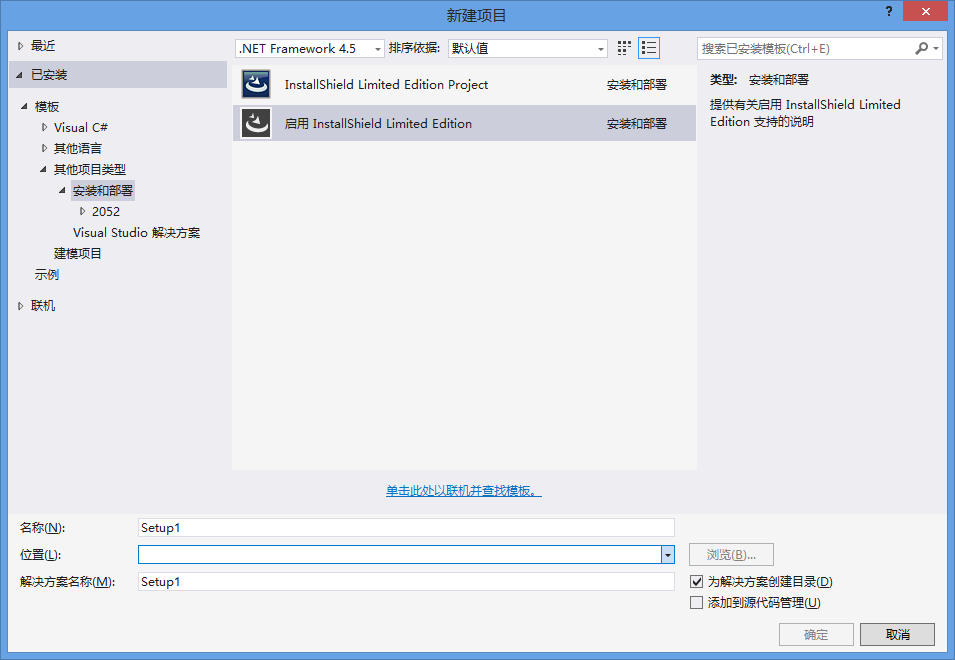
- 根据提示操作,点击步骤2的“转到下载网站”。
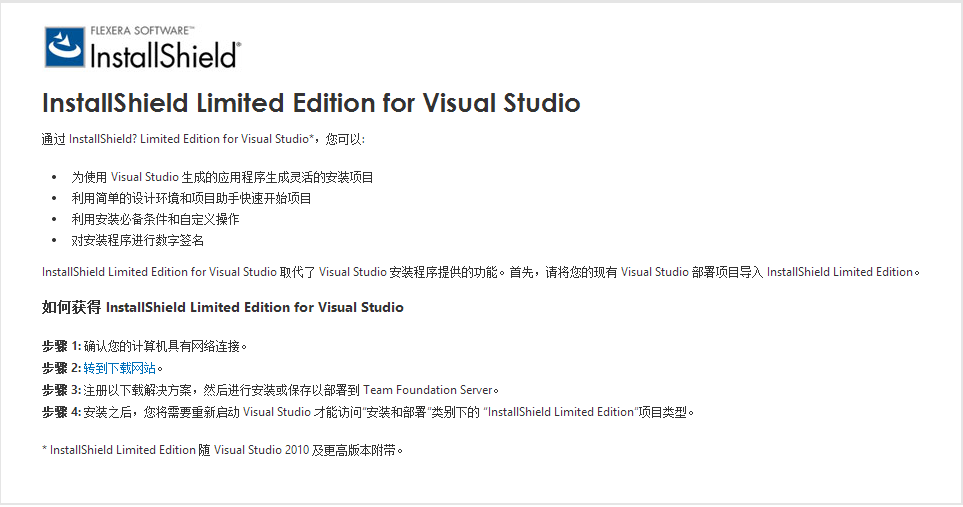
- 填写相关信息后,点击Download下载InstallShield,同时注册邮箱会收到一封邮件,里面有序列号和下载链接。
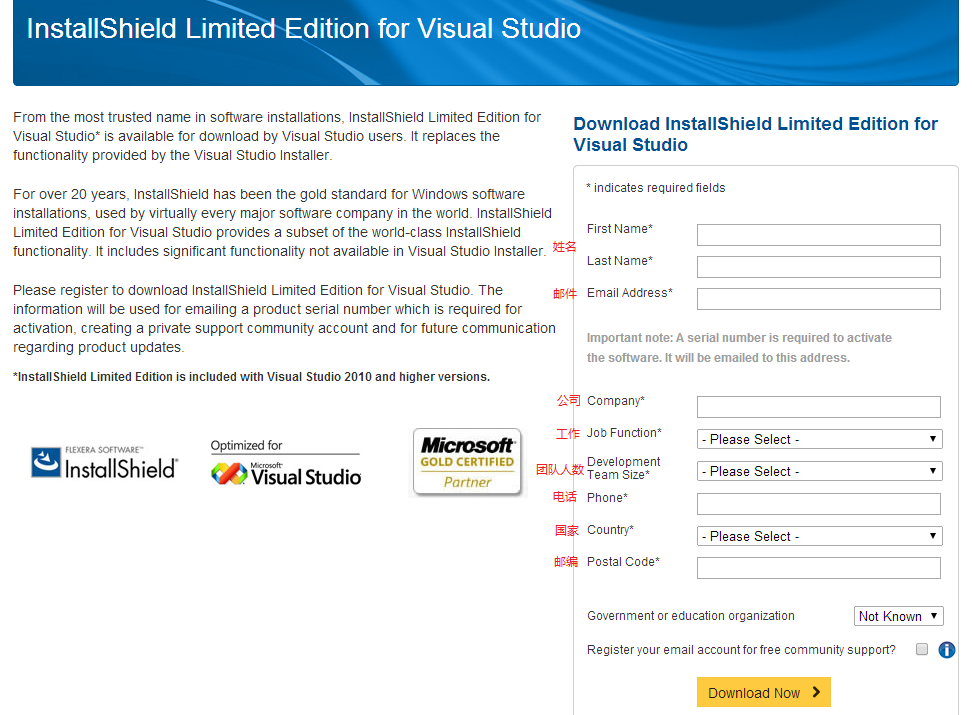
- 退出VS,使用管理员权限重新打开VS,在文件-新建-项目-已安装-模板-其他项目类型-安装和部署中则可以看到InstallShield Limited Edition Project,点击确定,会弹出注册对话框,输入注册邮箱中收到的序列号即可完成注册。
PS:在win8.1下可能会遇到安装InstallShield后在VS中看不到”InstallShield Limited Edition Project”,只有“启用InstallShield Limited Edition”的问题,在StackOverFlow中也有人遇到类似问题,我提出并整理这个问题后发现并不是win8.1不能安装InstallShield,从win8.1企业版更换到win8.1专业版后没有出现问题,由于没有继续在win8.1企业版下测试,所以只猜测是win8.1企业版下会出现该问题,或者是由于系统缺失文件,文件被篡改等原因,如果重新安装win8.1企业版仍不能解决,则尝试安装win8.1专业版。
【使用篇】
安装InstallShield Limited Edition之后就可以建立InstallShield项目,导航如下所示: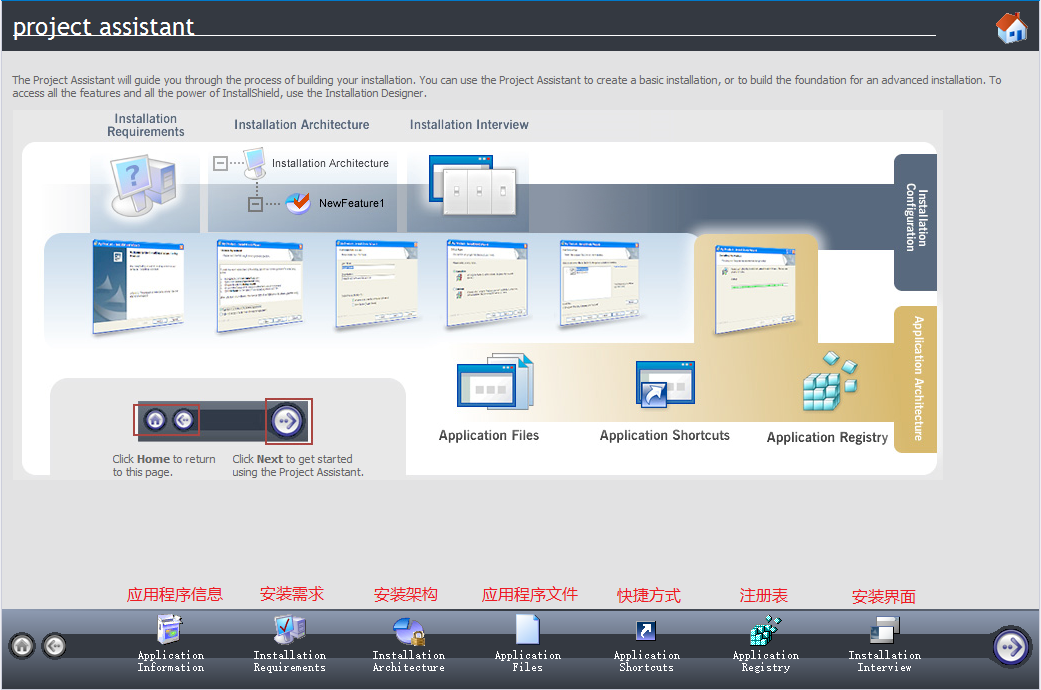
根据导航,按步骤操作:
一、应用程序信息
填写公司,应用名称,版本号等信息
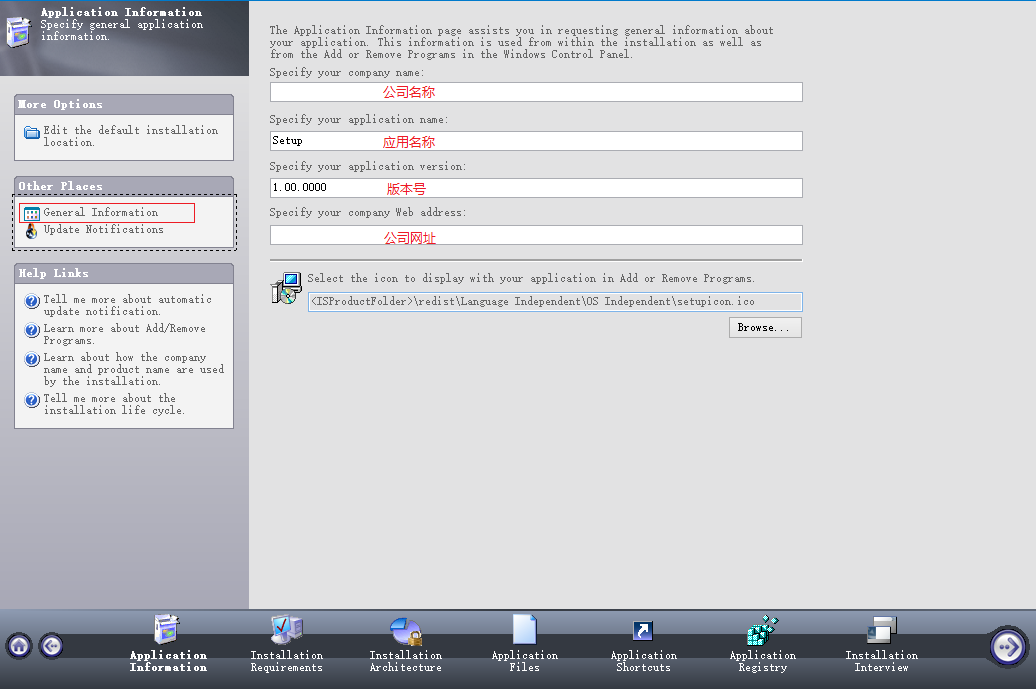
点击左侧“General Information”,填写基本信息
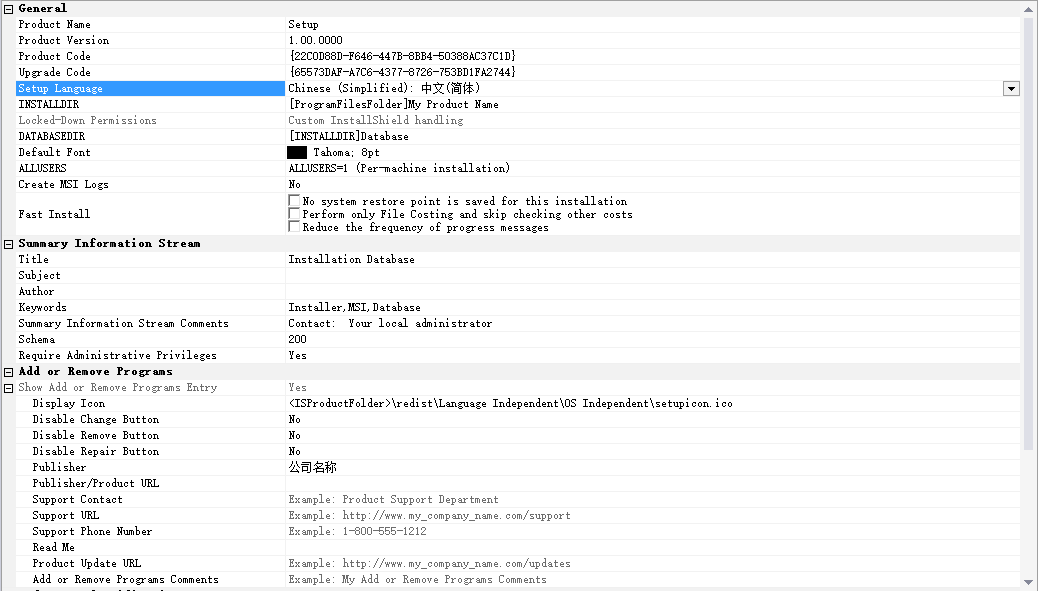
- product code: 产品标识,每次打包时点击该行右侧按钮则可生成新的标识,安装时才会覆盖旧版本。
- setup language: 安装语言,需要设置成简体中文,否则安装路径不能含有中文。
- INSTALLDIR/DATABASEDIR: 程序/数据库安装路径格式。
- Default Font: 默认字体
- Publisher: 发布人/公司
- Publisher/Product URL: 发布人/公司网址
二、安装需求
- 设置操作系统要求,如果没有系统限制,请在”Does your application require any specific”下选”No”,否则选”Yes”并勾选指定的操作系统。
- 设置软件要求,如.net框架,office,ie等。下图表示该软件需要.net4.0框架。
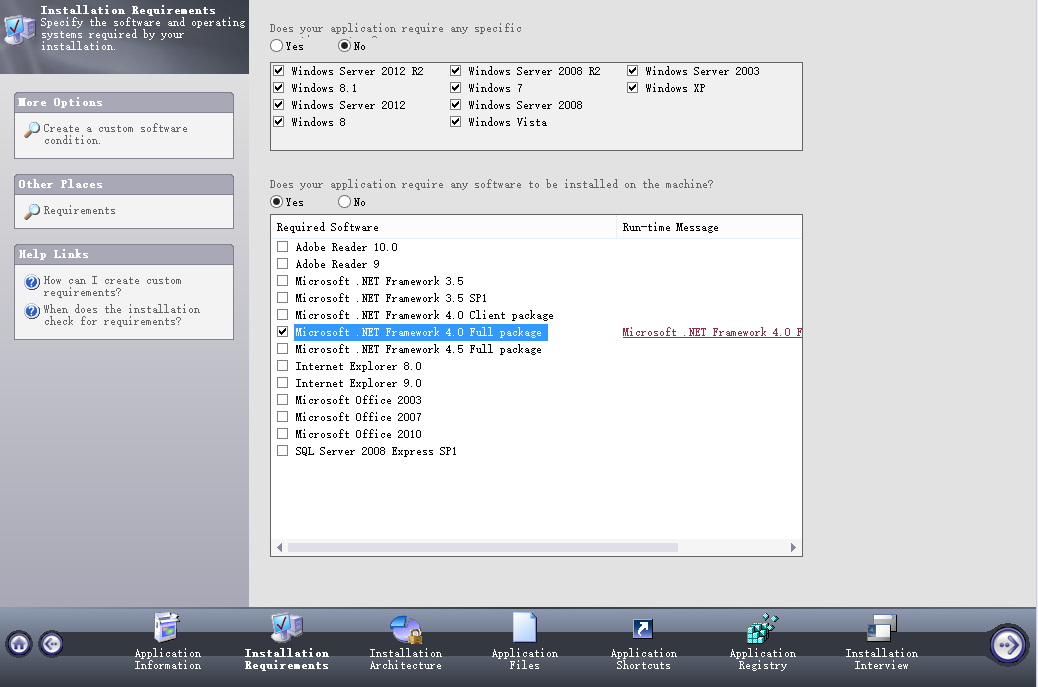
- 将需求文件打包,点击Redistributables,勾选软件所需要的框架包,如下图所示。勾选后会下载指定的安装包到本地,同时Location也会显示成Installed Locally.
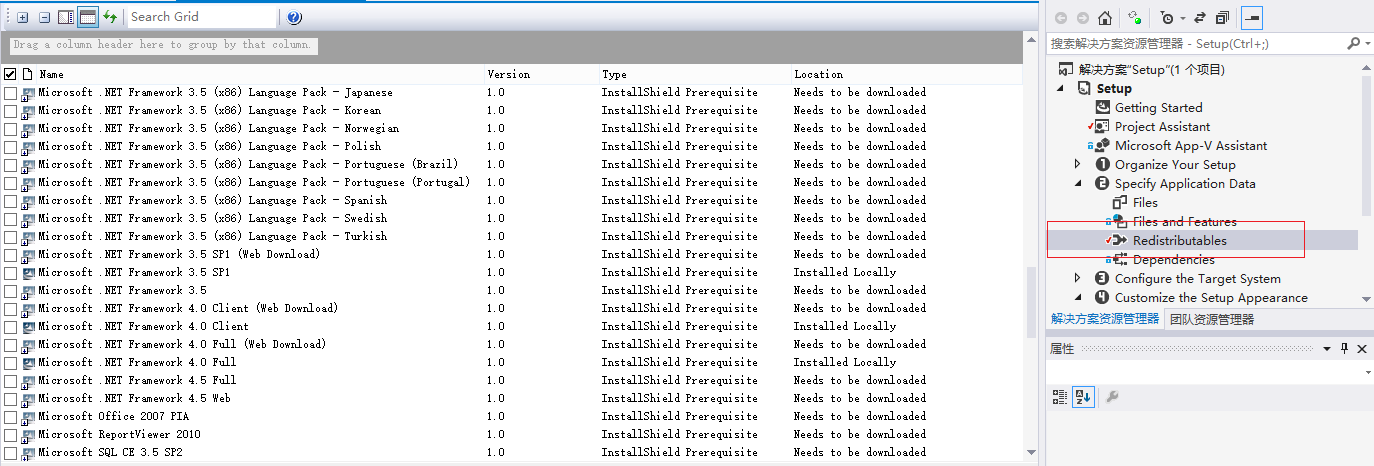
三、安装架构
该功能不属于InstallShield Limited Edition,需要升级成完整版才能使用,所以跳过。
四、应用程序文件
- 如需添加项目输出文件,可以点”Add Project Outputs”,如果安装项目和软件项目在同一解决方案下,可能会用到。
- 如需添加文件,则点”Add Files”,一般来说常用这个选项,添加Debug或者Release目录下所有文件。
- 如需添加整个文件夹,点”Add Folders”,需要注意的是如果Debug或Release目录下有文件夹,需要使用这一功能。
- 右键Destination Computer-Show Predefined Folder,可显示预定义文件夹,如WindowsFolder,在该文件夹下添加文件,则这些文件会被安装到C:\Windows文件夹下。

- 需要注意,如果dll是COM组件,需要右键-Properties-COM & .Net Setting,勾选COM Interop。如果是OCX,ActiveX,需要在Registration Type中选择Self-Registration.
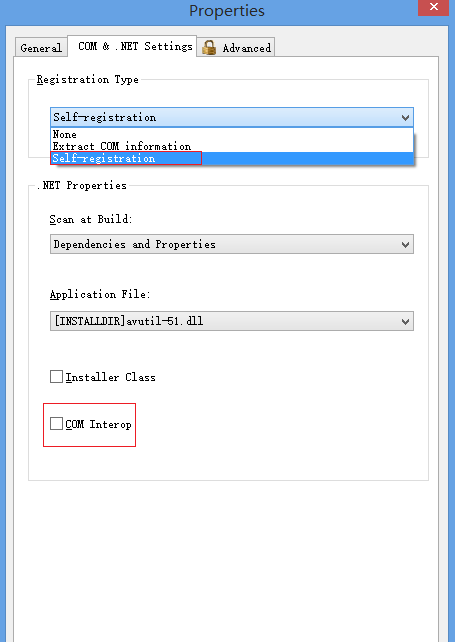
五、快捷方式
- 点击”Create an uninstallation shortcut”可以创建卸载快捷方式
- InstallShield会自动把安装目录下的exe文件列出在列表中,可以删除不需要的,也可以勾选在桌面或开始菜单创建快捷方式等。
- 点击”Rename”给快捷方式重命名。
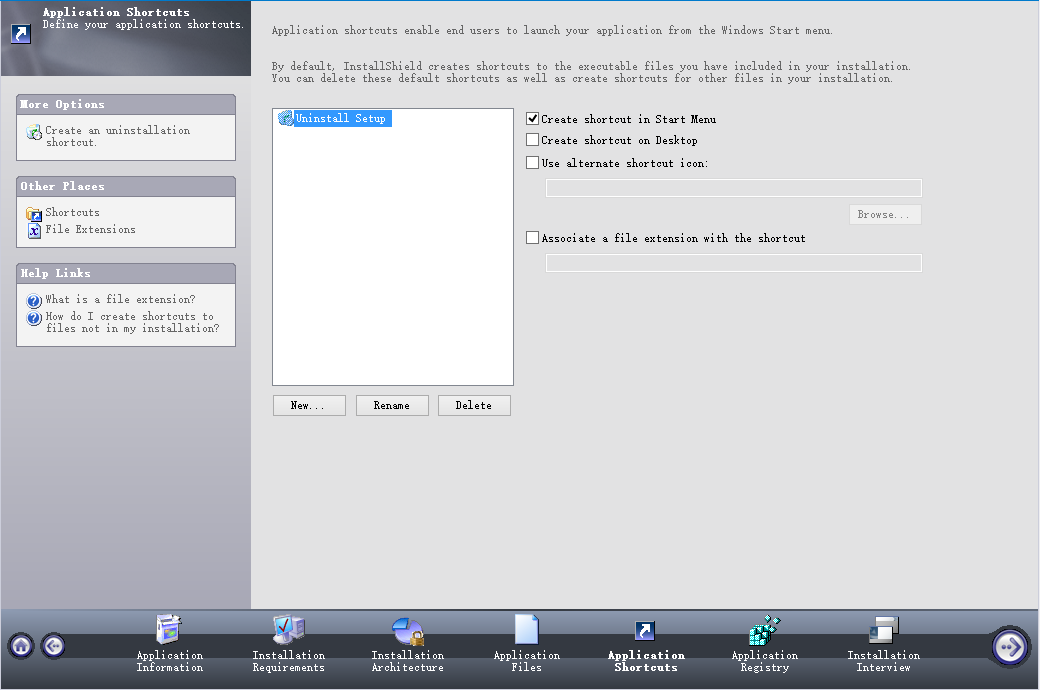
六、注册表
这里可以直接修改注册表的值,也可以自己写一个reg文件并将它导入。
七、安装界面
- 点击Other Places-Dialogs,进入配置界面
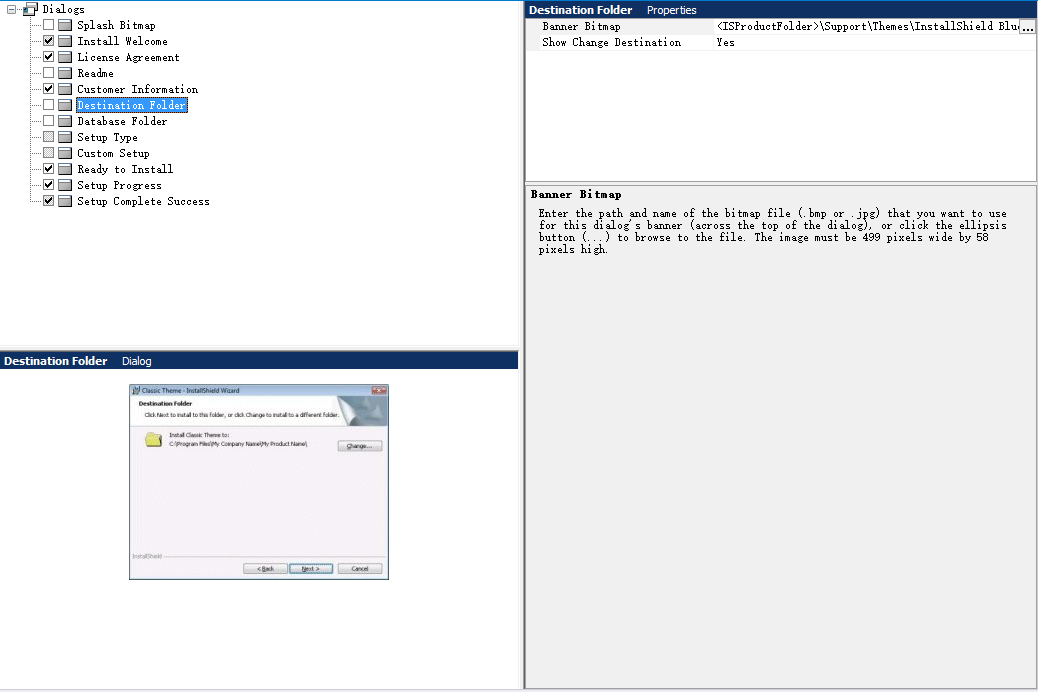
- 一般来说需要勾选Destination Folder,用于让用户选择安装路径
- 根据需要配置安装界面背景图,说明,版权等信息。
八、生成安装包
- 根据下图,点击Release,选择SingleImage,Setup.exe选项卡,将InstallShield Prerequisites Location改成Extract From Setup.exe
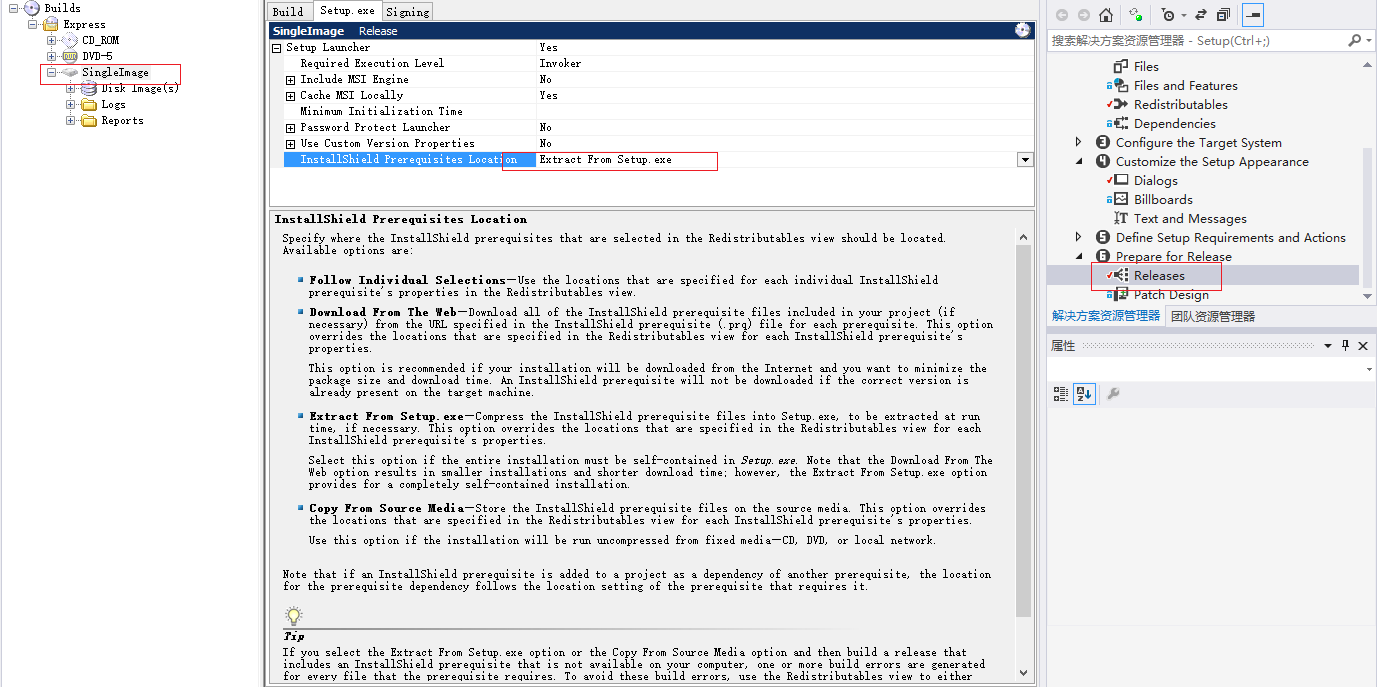
- 在VS中,选择生成配置SingleImage,然后生成项目,即可把所有文件打包成一个exe,放在项目目录\Express\SingleImage\DiskImages\DISK1\setup.exe
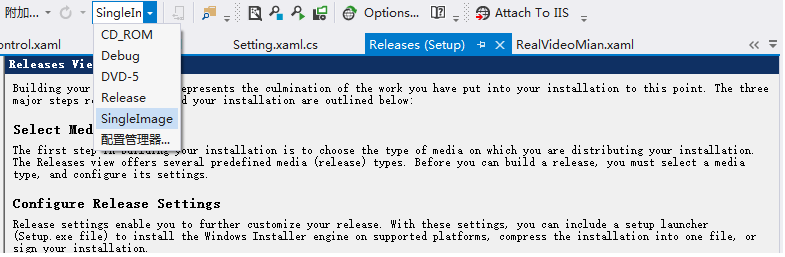
- 生成项目期间不允许进入\Express\SingleImage\DiskImages\DISK1文件夹,该文件夹会被锁定,如果在文件资源管理器中打开了这个文件夹,则生成项目会报错。
InstallShield Limited Edition for Visual Studio 2013教程